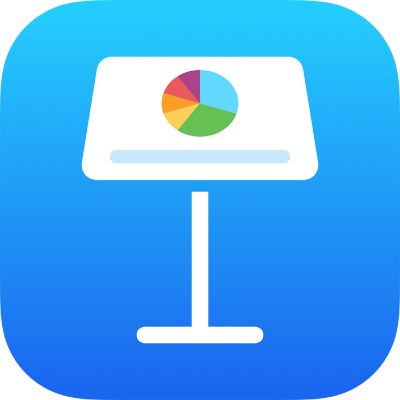
Reprodukcija Keynote prezentacije na iPadu
Prezentirajte na svojem iPadu
U navigatoru slajdova, dodirnite za odabir slajda s kojim želite početi i zatim dodirnite
 .
.Za pomicanje kroz prezentaciju, učinite nešto od sljedećeg:
Prijelaz na sljedeći slajd: Dodirnite slajd.
Idi natrag za jedan slajd ili resetiraj dodavanja na slajdu: Povucite udesno. Izbjegavajte lijevi rub ekrana dok povlačite, tako da se ne pojavi navigator slajdova.
Idi na drugi slajd: Dodirnite lijevi dio zaslona za prikaz navigatora slajdova, a zatim dodirnite željeni slajd. Možda ćete morati povlačiti prema gore ili dolje da biste vidjeli sve slajdove. Dodirnite bilo gdje na slajdu da biste sakrili navigator slajdova. Čak i ako je vaš uređaj spojen na vanjski zaslon, navigator slajdova se prikazuje samo na uređaju.
Za prikaz alatne trake dodirnite i zadržite bilo gdje na zaslonu, zatim dodirnite tipku za prikaz navigatora slajdova, izvora video zapisa uživo, slideshowa s više prezentera ili kontrola za crtanje i laserskog pokazivača. Dodirnite izvan alatne trake kako biste je zatvorili.
Da biste zaustavili reprodukciju prezentacije, uštipnite bilo gdje na zaslonu.
Crtajte na slajdovima dok ih prezentirate
Dok prezentirate, možete crtati po svojim slajdovima kako biste naglasili informacije na slajdu. Ako koristite Keynote Remote za upravljanje prezentacijom s iPada, crtež koji crtate na iPadu može se pojavljivati na Mac računalu, iPhone ili iPad uređaju na kojima se vaša prezentacija prikazuje.
Napomena: Ne možete crtati po slajdovima kad prikazujete prezentaciju pomoću aplikacije Keynote Live.
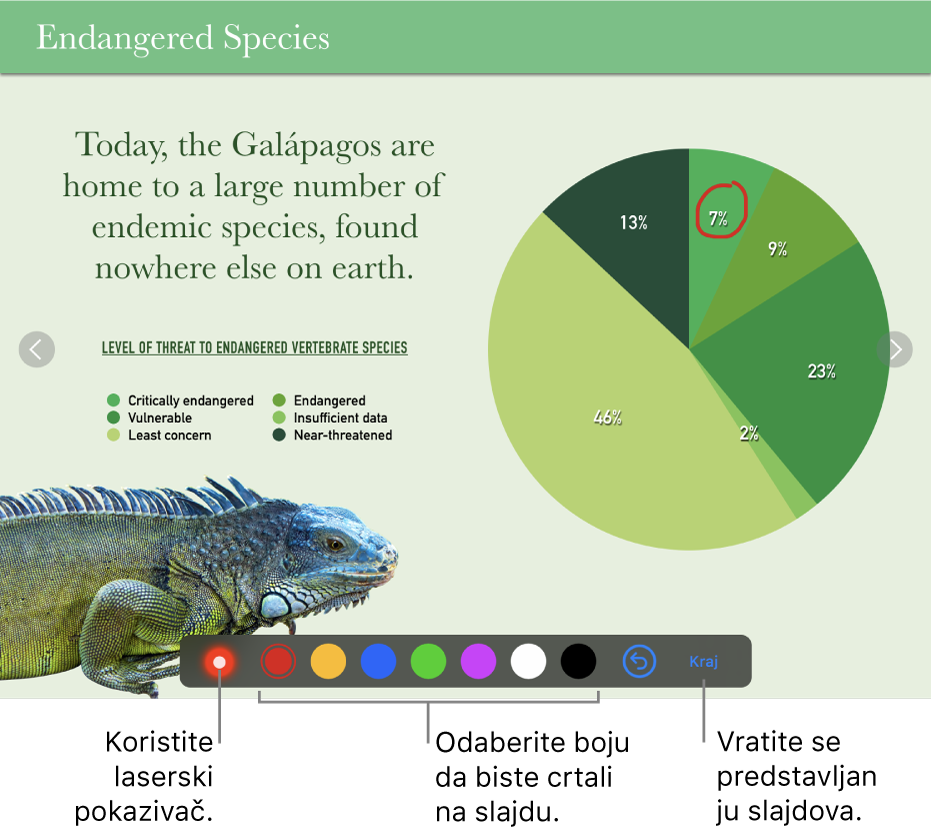
Za crtanje na slajdu tijekom reprodukcije vaše prezentacije dodirnite slajd i držite ga pritisnutim dok se ne pojavi alatna traka, zatim dodirnite
 .
.Učinite nešto od sljedećeg:
Crtajte u boji: Dodirnite boju i zatim crtajte prstom po slajdu.
Obrišite posljednju oznaku: Dodirnite
 . Nastavite dodirivati kako biste poništili sve što ste nacrtali.
. Nastavite dodirivati kako biste poništili sve što ste nacrtali.Uporaba laserskog pokazivača: Dodirnite laserski pokazivač i pomičite prst po slajdu; laserski pokazivač prati vaše pokrete.
Povratak na prethodni slajd ili prijelaz na sljedeći slajd: Dodirnite lijevu ili desnu strelicu na slajdu.
Sakrijte alat za crtanje: Dodirnite Kraj.